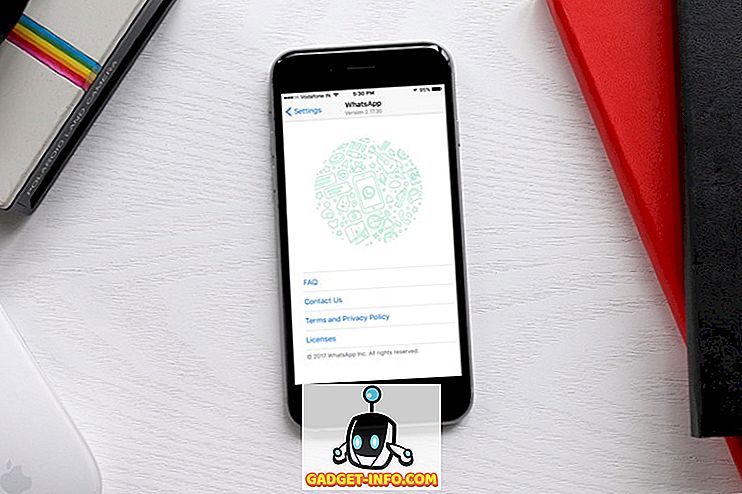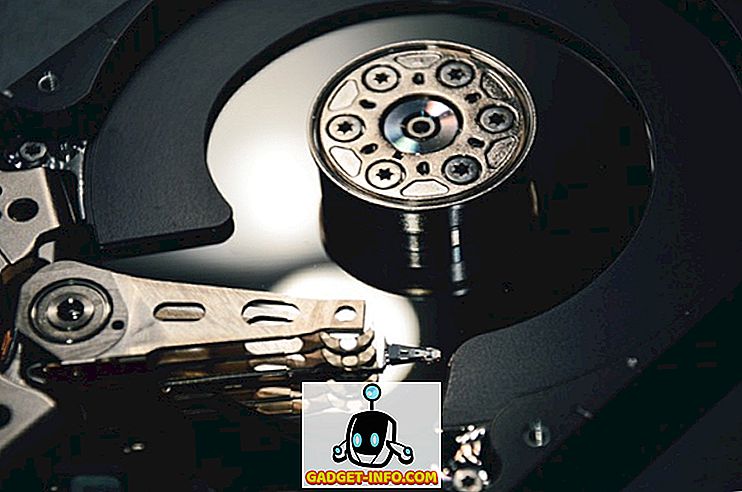Google Chrome OS может прекрасно работать как операционная система, предназначенная для работы и среды Plug and Play, но платформе не хватает нескольких важных функций. Если вы являетесь пользователем Chromebook, вы, должно быть, заметили, что в ОС нет функции извлечения ZIP-файлов. На самом деле, есть способ извлечь или распаковать ZIP-файлы в Chrome OS, но это не так просто, как кнопка «Извлечь все», которую мы привыкли ожидать от разных настольных платформ.
Наряду с собственным способом, есть и другие способы извлечения сжатых файлов в Chrome OS. Итак, без лишних слов, вот как извлечь ZIP-файлы в Chrome OS:
Использование приложения «Файлы»
Как мы уже упоминали, невозможно щелкнуть правой кнопкой мыши файл ZIP и извлечь его содержимое в новую папку в Chrome OS. Однако есть еще один способ получить извлеченные файлы в Chromebook. Вот как это происходит:
1. Когда вы открываете ZIP-папку или файл в Chrome OS, он открывается, как будто он смонтирован. По сути, приложение «Файлы» открывает ZIP-файл, как внешний диск, поэтому оно открывается на отдельной вкладке в левой панели приложения «Файлы». Поскольку файл смонтирован, его содержимое отображается в извлеченном виде.

2. После монтирования ZIP-файла создайте новую папку, в которой вы хотите сохранить содержимое ZIP-файла.

3. После этого скопируйте содержимое из смонтированного ZIP-файла и вставьте его в новую папку, которую вы только что создали.

Это оно! В то время как вы должны делать что-то здесь вручную, это довольно простой процесс. Однако этот метод работает только для файлов .ZIP и .RAR . Если вы хотите извлечь файлы в других сжатых форматах, таких как 7Z, TAR, RPM, ISO, PAX, CPIO, CAB, AR, DEB и т. Д., Вы можете попробовать бесплатное приложение Chrome « Wicked Good Unarchiver », которое позволяет вам монтировать все Форматы файлов ZIP в приложении Файлы в ОС Chrome. После того, как приложение установит эти файлы, вы можете использовать вышеупомянутые шаги, чтобы легко извлечь их в другую папку.
Использование Zip Extractor или ZipShare
Если вам не нравится встроенный метод в Chrome OS для извлечения ZIP-файлов, вы можете использовать приложение, чтобы сделать это за вас. В то время как существует множество приложений для Windows и Mac, которые распаковывают файлы, в этом случае веб-магазина Chrome OS не хватает. Единственное заслуживающее упоминания приложение - это ZIP Extractor, который даже не является приложением как таковым.
Приложение ZIP Extractor позволяет перейти к веб-инструменту, который позволяет добавлять файлы из Chromebook или Google Диска и извлекать эти файлы в Google Drive, чтобы вы могли легко получить к ним доступ на своем Chromebook. Сначала вы должны авторизовать приложение через свою учетную запись Google, чтобы получить распакованные файлы на вашем Google Диске.

Вы, должно быть, удивляетесь, что если вы переходите на веб-инструмент, почему бы не использовать какой-либо другой инструмент из Интернета? Ну, это потому, что приложение интегрируется в Chrome OS. ZIP-файлы, хранящиеся на Google Диске, будут иметь опцию ZIP Extractor в меню «Открыть». Вы также можете установить ZIP Extractor в качестве приложения по умолчанию для обработки файлов ZIP. Сказав это, веб-инструмент ZIP Extractor иногда может быть немного ненадежным, как в нашем тестировании, он потерпел неудачу, когда мы загрузили большой ZIP-файл. Если вам нужен более надежный веб-инструмент, вы также можете воспользоваться ZIPShare, который позволяет загружать ZIP-файлы объемом до 500 МБ в бесплатной версии. Для еще большей поддержки ZIP-файлов вы можете получить ежемесячную подписку, начиная с $ 9, 95 / месяц.

Как архивировать файлы в Chrome OS
Ну, вы можете использовать вышеупомянутые способы извлечения ZIP-файлов в Chrome OS. Однако, если вы хотите сжать файлы в Chrome OS, вы можете просто щелкнуть правой кнопкой мыши файл или папку и выбрать опцию « Выбор Zip ». Затем файл или папка будут сжаты в течение нескольких минут. Довольно легко, правда?

Легко извлекайте файлы на вашем Chromebook
Целью Chrome OS является упрощение работы пользователей, и в этом она преуспела. Хотя мы любим простые вещи, нам также нужны все варианты, особенно когда речь идет о настольной платформе. Chrome OS позволяет вам извлекать ZIP файлы, но это не самый удобный метод. Конечно, это не так страшно, но мы привыкли к лучшей реализации на Windows и Mac. Мы, безусловно, надеемся, что Google улучшит ситуацию в будущем. До этого вы можете использовать перечисленные выше способы для извлечения ZIP-файлов на Chromebook.
Избранные изображения: Flickr